写在开头
小伙伴们,猜猜小A要和你们分享的是
哪11种 PS 抠图技巧?
顺便来测试下
你的PS到底学透了没?
1、橡皮擦工具
直接擦除你不想要的背景或其他画面部分就可以
快捷键:E
优点:橡皮擦工具用起来方便,选择了它,调节画笔大小和硬度即可开始擦除
缺点:很难做到精细化抠图,对边缘的处理也不是太好;而且擦掉就真的没了,原图被破坏
2、魔棒工具
对比明显,特别是当背景是纯色时,选择“魔法棒”工具抠图一步到位
快捷键:W,也可以通过鼠标直接选择
优点:简单直接
缺点:对比不明显时很难抠取
当然,在选择的时候,魔棒工具,支持删除多选部分,也支持增加少选部分,方法都是点、点、点
3、快速选择工具
快捷键:W,或通过工具栏用鼠标直接选中该工具
“快速”地选择画面中你想要或者你不想要的部分,对准画面框选即可
同时,可以配合中括号“[”或“]”来缩放画笔大小,更精确的框选,如下图所示:
快速选择工具,即用画笔画选区
如果初步框选的范围超过了想要的画面范围的话,可以按住Alt键的同时,框选超出的部分,即可从选区减去它们,如下图所示:
而如果初步框选后还有没被选中的部分,则可以按住Shift键的同时,框选要添加的部分,即可将它们添加到选区中,如下图所示操作:
4、多边形套索工具
顾名思义,“多边形套索工具”是针对画面中以直线构成的几何多边形使用的利器,它在工具栏的套索工具组中
选中后,沿着画面中的多边形边缘“框选”即可,而在按住Shift键的同时,则可以拉出45°或是90°的规则直线,方便选择正方形或三角形等有规则的多边形
如下图所示操作:
5、磁性套索工具
磁性索套会自动识别图像边界,并自动黏附在图像边界上,方便、精确、快速
适用范围:图像边界清晰
方法缺陷:边界模糊处需仔细放置边界点
使用方法:
1、右击「索套」工具,选中「磁性索套」工具
2、用「磁性索套」工具,沿着图像边界放置边界点
3、边界模糊处需仔细放置边界点
4、闭合索套后,完成抠图
6、钢笔工具
相较于只能画直线做选区的“多边形套索工具”来说,“钢笔工具”则是无敌的,直线和平滑曲线都是它的看家本领,对准轮廓绘制路径
适用范围:图像边界复杂,不连续,加工精度度高
方法意图:逐一放置边界点来抠图
方法缺陷:慢,对操作者的工具熟练度要求高
绘制平滑曲线路径做选区,钢笔工具最擅长
用“钢笔路径”绘制好路径后,只需来到“路径”面板,然后按需重命名一下路径
按住Ctrl的同时,单击路径图层,即可创作选区了,如下图操作所示:
7、通道
利用通道做选区抠图,是处理头发、树木、花朵、透明半透明等这类难于处理的素材的不二之选,简单方便易上手
第一步,是来到通道面板,观察红、绿、蓝三个通道,选择一个黑白对比度最强烈的通道,并复制该通道
PS:如果是要保留透明信息,则要选择灰度信息最好的一个通道来复制了
如下图抠选茂密头发的女模特操作为例:
在选中复制好的通道后,选择菜单栏的“图像>调整>色阶”或者按快捷键“Ctrl+L”
调出色阶面板,加到该通道的黑白对比度,让对比更加的突出,如下图所示操作:
这个时候,我们可以选择画笔工具,设置为黑色
然后在模特身上画,画黑她,让她跟背景的白色完全达到最高对比,如下图所示:
此时,可以通过按住Ctrl+单击该通道,选中白色背景
然后点击RGB通道,回到图层面板,点击删除键,即可删去背景
这样,我们就得到带着透明背景的模特图片了,可以感受一下头发部分的边缘
删除背景,感受下模特头发边缘效果
8、色彩范围
如果画面的背景是一个纯色时,我们还可以使用“色彩范围”
它在菜单栏的“选择”菜单下,操作如下图所示,也很方便:
指定色域后,一键选区很方便
而如果要抠图去背的图片有非常明确的焦点时,也可以使用选择菜单下的“焦点区域”功能
9、图层蒙版
“图层蒙版”的最大好处就是不破坏原图,只需要给图片添加图层蒙版,然后选择画笔工具,黑色画笔是隐藏,白色画笔是显示
也就是,用黑色画笔涂抹的地方,将被擦除,利用这个方法即可以完成抠图、去背的工作,操作如下图所示:
10、剪贴蒙版
“剪贴蒙版”,工作原理就是上层填充到下层里,是个稍微有点曲折的抠图方法
好处是它可以被应用到多个图层上、多次使用,而且不破坏原图
比如,我们以下图为例,要抠出电视的屏幕部分,我们先用钢笔工具,绘制出它的轮廓:
打开路径面板,按住Ctrl键的同时,单击路径缩略图
即可把路径转变为选区,也就是选中了屏幕,如下图所示:
此时选区为选中状态。回到“图层面板”,点击右下角的“创建新图层”按钮,然后前景色设置成黑色
先按Ctrl+Alt+I反选选区,然后按快捷键“Alt+删除键”,为创建的新图层填充黑色
此时画面中除了电视屏幕,其他地方都是黑色。如下图所示:
我们把填充黑色的图层移动到下方,然后选择原图,为其设置剪贴蒙版
这个时候,就可以看到屏幕已经被抠出了:
11、调整边缘
当遇到背景也比较复杂的时候,就要用到终极大招“调整边缘”了
事实上,任何一种选区工农工具如魔棒工具、多边形套索工具、钢笔工具等等,都可以调用“调整边缘”面板,来配合使用的:
首先,使用你喜欢的选区工具比如“快速选择工具”框选出汪星人,如下图(此时不用太纠结边缘轮廓的精细度问题):
框选之后,可以在菜单栏下的工具选项栏上,点击“调整边缘”按钮,激活该面板
如下图所示:
可以发现,设置参数非常多,勾选“智能半径”,通过参数调整,设定在合适对的数值
◆ 勾选“智能半径”并设置合适参数
◆ 显示边缘,更利于调整智能半径
◆ 处理边缘,用“调整半径工具”
◆ “抹除调整工具”来细调
◆ 视图模式是观察效果的利器
◆ 图层蒙版是个好东西
◆ 进一步修边去杂色
至此,汪星人的抠图就完成了,仔细观看,你会发现,边缘的毛发都非常的清晰
这里介绍的11种常用的PS抠图方法
小伙伴们都学会了吗?
如果还有不明白的地方
或者你还有其他需要补充的
在下方留言我们一起来讨论
转载请注明来自夕逆IT,本文标题:《ps如何用调整边缘抠图》

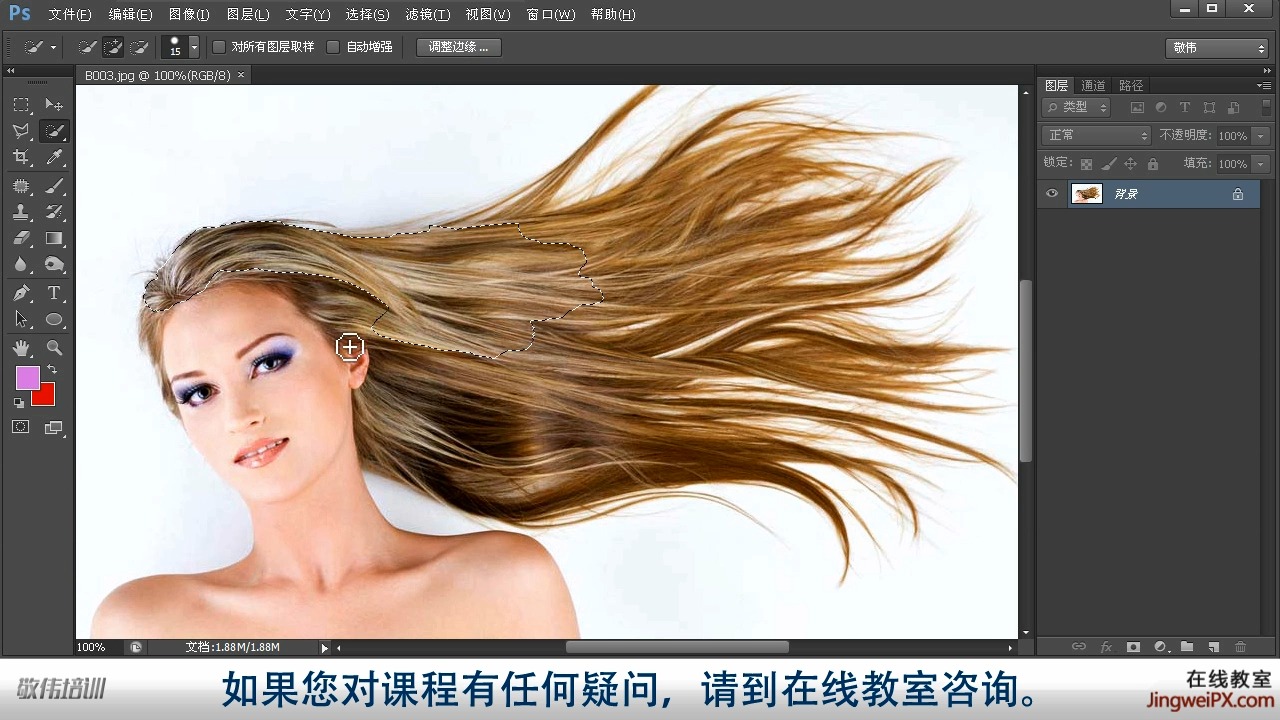

 京公网安备11000000000001号
京公网安备11000000000001号 京ICP备11000001号
京ICP备11000001号
还没有评论,来说两句吧...